
Како прекинути процес Виндовс сервиса који је заглављен у статусу заустављања? Мислим да је већина Виндовс администратора наишла на ситуације када када покушате да зауставите (поново покренете) услугу из графичког интерфејса конзоле за управљање сервисима (Сервицес.мсц), услуга се смрзне и задржи се у статусу Заустављање. После тога не можете зауставити услугу у конзоли, јер дугмад за радњу са услугама постају недоступни. Најлакши начин је поновно покретање сервера, али то није увек валидно. Размислите о алтернативном путу услуга искључивања или обрадите без потребе за поновним покретањем.

Ако се у року од 30 секунди након покушаја услуге не заустави, Виндовс прикаже поруку:
Заустављање сервиса ккккккк Виндовс на локалном рачунару није успело.Грешка 1053. Услуга није могла зауставити кккккк услугу на локалном рачунару
Грешка 1053: Служба није реаговала праводобно.
Када покушавате да зауставите такву услугу наредбом: нет стоп вуаусерв, појављује се порука:
Услуга почиње или престаје. Покушајте поново писмо.

Садржај:
- Заустављање услуге вјешања помоћу ТаскКилл-а
- Присилно искључивање окачене услуге из ПоверСхелл-а
- Анализа обешених процеса помоћу Ресмон-а
- Истраживач процеса: Завршавање обустављеног процеса из система СИСТЕМ
Заустављање услуге вјешања помоћу ТаскКилл-а
Најлакши начин да прекинете окачену услугу је коришћење услужног програма тасккилл. Прво морате да утврдите ПИД (идентификатор процеса) наше услуге. Као пример, узмите Виндовс Упдате сервис, његово име система вуаусерв (име се може наћи у услужним својствима на сервицес.мсц конзоли).
Доста често се овај проблем догађа са услугом Инсталациони систем за Виндовс Модуле када се сервер поново покрене, посебно након инсталирања исправки на Виндовс Сервер 2012 Р2 / 2008 Р2.Важно је. Будите опрезни. Присилна одустајања од критичних Виндовс услуга може довести до поновног покретања БСОД-а или система.У наредбеној линији са правима администратора (ово је важно, у супротном ће доћи до грешке у ускраћивању приступа):сц куериек вуаусерв
У овом случају, ПИД процеса је 816.
Да бисте приморали прекинути обешени процес са ПИД 816:
тасккилл / ПИД 816 / Ф
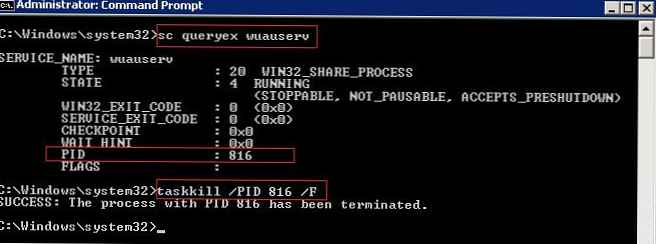
УСПЈЕХ: Процес са ПИД 816 је прекинут.
Ова команда присиљава услугу на прекид. Убудуће се можете вратити на конзолу за управљање услугама и ручно покренути услугу (или је у потпуности избрисати ако није потребна).
Заглављење објешене услуге може се извести елегантније, а да не морате ручно одредити ПИД поступка. Услужни програм тасккилл има / ФИ опцију, која вам омогућава да користите филтер да бисте одабрали потребне услуге или процесе. Можете зауставити одређену услугу наредбом:
ТАСККИЛЛ / Ф / ФИ „СЕРВИЦЕС ек вуаусерв“
Или можете изоставити име услуге уопште, прекидајући све услуге у замрзнутом стању помоћу наредбе:
тасккилл / Ф / ФИ „статус ек не реагује“
Након тога услуга која је заглавила у статусу Заустављање треба да престане.
Присилно искључивање окачене услуге из ПоверСхелл-а
Такође можете да употребите ПоверСхелл да зауставите сервис. Помоћу следеће команде можете добити листу услуга у стању заустављања:
Гет-ВмиОбјецт -Цласс вин32_сервице | Вхере-Објецт $ _. Стате -ек 'заустави на чекању'
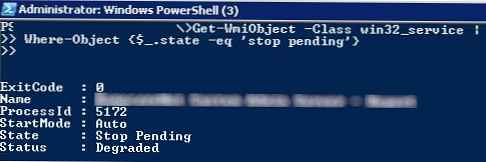 Цмдлет ће вам помоћи да комплетирате процес свих пронађених услуга. Стани-Процес. Комбиновањем обе операције у петљи добијамо скрипту која аутоматски прекида све процесе суспендованих услуга у систему:
Цмдлет ће вам помоћи да комплетирате процес свих пронађених услуга. Стани-Процес. Комбиновањем обе операције у петљи добијамо скрипту која аутоматски прекида све процесе суспендованих услуга у систему:
$ Сервицес = Гет-ВмиОбјецт -Цласс вин32_сервице -Филтер "стате = 'Стоп на чекању" "
иф ($ услуге)
фореацх ($ услуга у $ Сервицес)
пробај
Стоп-Процесс -Ид $ сервице.процессид -Форце -ПассТхру -ЕррорАцтион Стоп
цатцх
Врите-Варнинг -Мессаге "Грешка. Детаљи грешке: $ _. Изузетак. Порука"
елсе
Отписивање "Нема услуга са" Заустављањем ".статус "
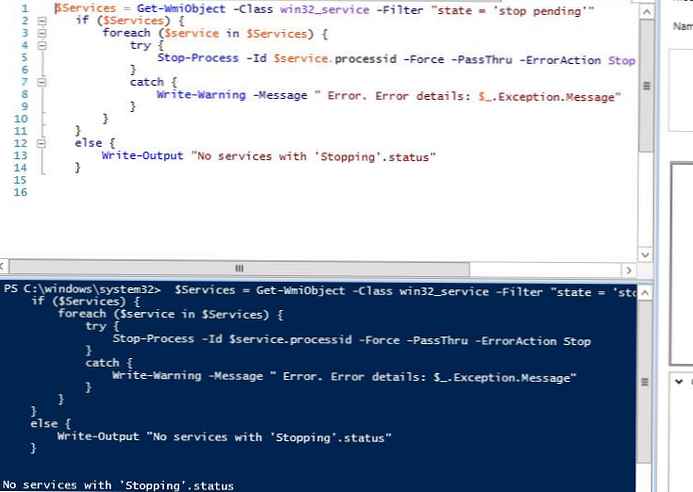
Анализа обешених процеса помоћу Ресмон-а
Можете идентификовати процес који је узроковао замрзавање услуге помоћу монитора ресмон ресурса.
- У прозору Ресоурце Монитор идите на картицу ЦПУ (ЦПУ) и пронађите поступак окачене услуге;
- Изаберите ставку Анализа ланчане чекања (Анализирајте Чекај Ланац);

- У новом прозору ћете највероватније видети да вас чека још један поступак. Испуните га. Ако чекате системски процес свцхост.еке, не требате га прекидати. Покушајте да анализирате ланац чекања за овај процес. Пронађите ПИД процеса који ваш свцхост.еке чека и закључите га.
Истраживач процеса: Завршавање обустављеног процеса из система СИСТЕМ
Неке процесе покренути из система СИСТЕМ не може прекинути чак ни локални администратор сервера. Чињеница је да он једноставно нема права на одређене процесе или услуге. Да бисте довршили такав процес (услуге), морате да дате администраторима локалне групе права на услугу (процес), а затим их довршите. Да бисмо то учинили, потребна су нам два алата: псекец.еке и ПроцессЕкплорер (доступно на Мицрософтовој веб локацији).
- Да бисте покренули ПроцессЕкплорер са системским правима (СИСТЕМ), морате да га покренете на овај начин:
ПСЕкец -с -и ПроцЕкп.еке - На списку процеса Процесс Екплорер пронађите процес објешене услуге и отворите његове особине;
- Идите на картицу Услуге, пронађите своју услугу и кликните Дозволе;

- У дозволама за услугу доделите права Потпуно Контрола за групу администратора (Администратори). Сачувајте промене;

- Сада покушајте да довршите процес услуге. Имајте на уму да су права на услугу и њен поступак привремено додељена док се поново не покрене. Трајна права на услуге потражите у чланку Права сервиса Виндовс.














